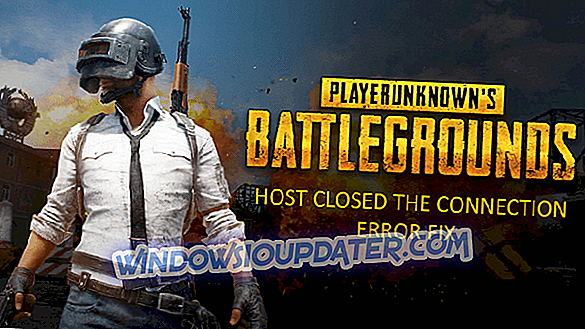Den efterlängtade Fall Creators Update för Windows 10 är äntligen här, och det gav oss många nya funktioner. Tyvärr, med stora Windows-uppdateringar kan det också uppstå olika problem, och ibland är det enda sättet att fixa dem att rulla tillbaka till föregående byggnad.
Hur man rullar tillbaka från Fall Creators Update?
Lösning 1 - Använd inställningsapp
Det enklaste sättet att rulla tillbaka från Fall Creators Update är att använda appen Inställningar. Innan du rullar tillbaka till föregående byggnad rekommenderas det att säkerhetskopiera dina viktiga filer. Efter det kan du rulla tillbaka genom att följa dessa enkla steg:
- Tryck på Windows-tangenten + I för att öppna appen Inställningar .
- När inställningar app öppnas navigerar du till Uppdatering och säkerhet .

- Navigera till återställningsfliken i den vänstra rutan och klicka på knappen Komma igång i Gå tillbaka till den tidigare versionen av Windows 10- avsnittet.

- Nu måste du välja orsaken till att gå tillbaka till föregående byggnad. Efter att ha gjort det, klicka på Nästa .
- Du kommer att erbjudas att ladda ner de senaste uppdateringarna. Klicka på Nej tack tack .
- Klicka nu på Nästa för att fortsätta.
- Klicka på Nästa en gång till och välj Gå tillbaka till tidigare byggnad .
Rollback process kommer nu att börja. Denna process kan ta ett tag, ibland mer än en timme, så var tålamod och avbryt inte det.
Lösning 2 - Använd avancerad start
Om du har stora problem med Fall Creators Update och du inte kan komma åt Windows 10 alls kan du kanske rulla tillbaka med avancerad start. Gör så här genom att följa dessa steg:
- Klicka på strömbrytaren, tryck och håll ned Shift- tangenten och välj Starta om från menyn. Du kan göra det direkt från inloggningsskärmen för Windows 10. Om du inte ens kan komma åt inloggningsskärmen, starta om datorn bara ett par gånger medan den startar.
- Klicka nu på Felsök> Avancerade alternativ> Gå tillbaka till föregående byggnad .
- Välj Gå tillbaka till föregående byggnad och följ anvisningarna på skärmen.
Vi måste nämna att återställningsalternativet är tillgängligt endast 10 dagar efter uppgraderingen, så om du har några stora problem med Fall Creators Update, var noga med att rulla tillbaka så fort du kan.
Om du inte kan rulla tillbaka är det ganska sannolikt att återställningstiden löpte ut eller att du raderade Windows.old-filer manuellt eller genom att använda Diskoprydning. I så fall måste du hålla med Fall Creators Update eller utföra en ren installation.
Fall Creators Update erbjuder många nya funktioner, men om du vill rulla tillbaka till den äldre byggnaden kan du gärna göra det med hjälp av en av våra lösningar.